3Dタッチセグエの追加
アクションセグエに、ピークとポップセグエを追加します。
手順
- まだ開いていない場合は、ユーティリティペインを開きます。
- Interface Builder で、望みのセグエを含むストーリーボードを開きます。
- ストーリーボードで、望みのセグエを選択します。
- ユーティリティペインで、セグエの属性インスペクタを選択します。
- ピーク&ポップのチェックボックスを選択します。
- 必要に応じてピークとポップセグエをカスタマイズします。
選択したセグエの属性インスペクタが表示されます。以下の図は、EditLlamaInfoSegue の識別子で表示するセグエの属性の一例です。
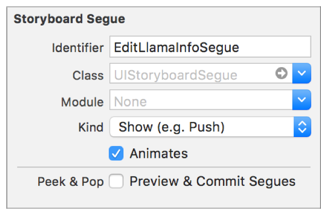
ストーリーボードセグエのピーク&ポップのセクションは、以下に示すように属性フィールドが拡張します。
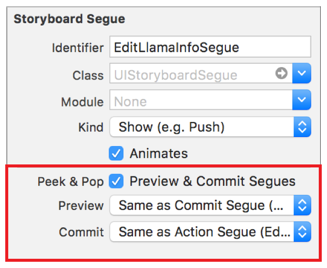
ストーリーボードでは、破線の円がセグエのシンボルに追加されます。以下の図は、破線の円が追加されたプッシュセグエの記号を示しています。
ピークとポップセグエは、既存のアクションセグエに追加されます。デフォルトの動作とポップ識別子、または コミット セグエは、アクションセグエのものと同じです。ピーク、または プレビュー セグエのデフォルトの動作と識別子はコミットセグエのものと同じです。
注: ピークとポップセグエは、iOS 9.1 以降のターゲットを必要とするストーリーボードを介して追加します。
ピークとポップセグエのカスタマイズ可能な属性
表 6 に示すように、ピークとポップセグエの要素はカスタマイズできます。
表 6 ピークとポップセグえのカスタマイズ
| 属性 | Peek(ピーク) | Pop(ポップ) |
|---|---|---|
| セグエの識別子(Segue identifier) | カスタマイズ可能 | カスタマイズ可能 |
| ターゲットビューコントローラ | ポップセグエの値に変更 | カスタマイズ可能 |
| セグエの型(Type of segue) | カスタマイズ不可能 | カスタマイズ可能 |
ピークセグエのカスタマイズの詳細については、ピークセグエのカスタマイズ を参照してください。ポップセグエのカスタマイズの詳細については、ポップセグエのカスタマイズ を参照してください。
関連記事
ストーリーボードにシーン間のセグエを追加